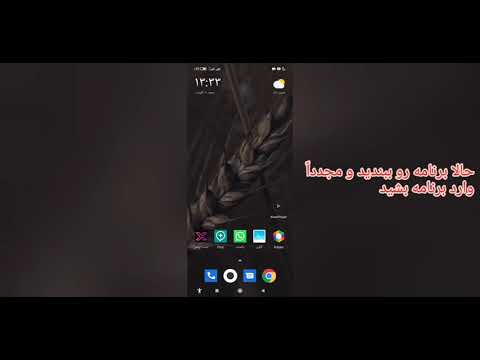عملیات کپی و جایگذاری معمول ترین عملکردهای مدیر فایل در هر سیستم عامل است. هر سیستم عامل توانایی انجام این کار را از چند طریق با استفاده از ماوس ، صفحه کلید یا ترکیبی از هر دو به کاربر ارائه می دهد. توالی اقدامات برای چنین عملیاتی با محتویات یک پوشه کامل با اقدامات انتقال یک پرونده جداگانه تفاوت زیادی ندارد.
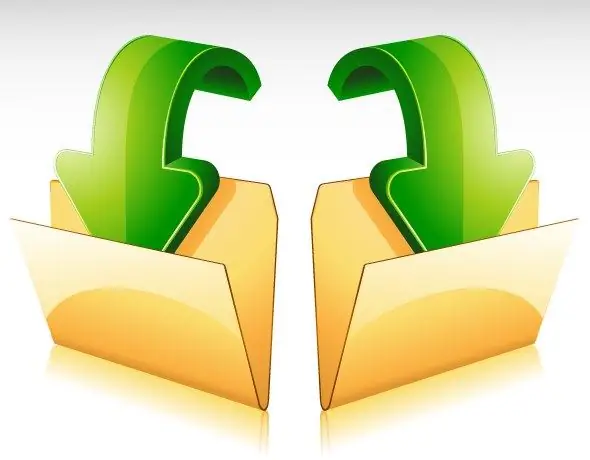
دستورالعمل ها
مرحله 1
به پوشه ای بروید که می خواهید پرونده ها را برای آن منتقل کنید. اگر روی دسک تاپ قرار دارد ، کافیست بر روی نماد آن دوبار کلیک کنید ، و در غیر اینصورت ، همین کار را با میانبر "My Computer" انجام دهید و درخت پوشه را در پنجره مدیر پرونده راه اندازی شده به فهرست مورد نظر هدایت کنید.
گام 2
همه پرونده ها را در پوشه انتخاب کنید. برای انجام این کار ، روی هر یک از آنها کلیک کنید و سپس میانبر صفحه کلید Ctrl + A (حرف لاتین) را فشار دهید. همین کار را می توان با باز کردن لیست کشویی "ترتیب" در بالای لیست پوشه ها و انتخاب خط "انتخاب همه" در آن انجام داد.
مرحله 3
اگر می خواهید پرونده های تکراری را در یک پوشه دیگر قرار دهید ، محتوای پوشه اصلی را در همان مکان بگذارید ، سپس همه موارد انتخاب شده را کپی کنید - ترکیب کلید Ctrl + C را فشار دهید. و اگر می خواهید همه اشیا move را منتقل کنید ، از فهرست منبع خارج شوید خالی ، سپس از عملیات برش استفاده کنید - کلید ترکیبی Ctrl + X را فشار دهید. هر دو این دستورات را می توان در منوی زمینه ای که با کلیک راست روی منطقه انتخاب شده در پنجره Explorer فراخوانی می شود ، انتخاب کرد.
مرحله 4
به پوشه ای بروید که می خواهید همه آنچه را کپی یا برش داده اید قرار دهید. روی قسمت سمت راست Explorer کلیک کرده و Ctrl + V را فشار دهید - این ترکیب کلید مربوط به عملیات چسباندن است. با استفاده از خط مناسب در منوی زمینه می توانید همین کار را انجام دهید. این روش انتقال فایل ها از یک پوشه به پوشه دیگر را کامل می کند.
مرحله 5
به جای ترکیبی از عملیات برش و چسباندن ، می توانید از مکانیزم کشیدن و رها کردن استفاده کنید - فقط پرونده های قبلی را با دکمه سمت چپ ماوس به نماد پوشه مورد نظر منتقل کنید. اگر پوشه های مبدا و مقصد در سلسله مراتب فهرست بسیار دور از یکدیگر قرار داشته باشند ، می توانید هرکدام از آنها را در یک پنجره جداگانه باز کرده و از هر یک از مکانیزم های توصیف شده (کشیدن و رها کردن یا کپی و جایگذاری) استفاده کنید.